HP MINI 110-3600SA, MINI 110-3601SA, MINI 110-3602SA, MINI 110-3604SA, MINI 110-3605SA User Manual
...HP Mini et Compaq Mini
Mise en route
© Copyright 2010 Hewlett-Packard
Development Company, L.P.
Bluetooth est une marque détenue par son propriétaire et utilisée sous licence par Hewlett-Packard Company. Microsoft et Windows sont des marques déposées de Microsoft Corporation aux Etats-Unis. Le logo SD est une marque de son propriétaire.
Les informations contenues dans ce document peuvent être modifiées sans préavis. Les garanties relatives aux produits et aux services HP sont décrites dans les déclarations de garantie limitée expresse qui les accompagnent. Aucun élément du présent document ne peut être interprété comme constituant une garantie supplémentaire. HP ne saurait être tenu pour responsable des erreurs ou omissions de nature technique ou rédactionnelle qui pourraient subsister dans le présent document.
Première édition : Novembre 2010
Référence du document : 634053-051
Informations sur le produit
Ce guide décrit des fonctions communes à la plupart des modèles. Cependant, certaines fonctions peuvent ne pas être disponibles sur votre ordinateur.
Conditions d'utilisation du logiciel
En installant, copiant, téléchargeant ou utilisant tout logiciel préinstallé sur cet ordinateur, vous reconnaissez être lié par les termes du présent contrat de licence utilisateur final (CLUF) HP. Si vous êtes en désaccord avec les termes de ce contrat, votre seul recours consiste à retourner le produit non utilisé dans sa totalité (matériel et logiciels) dans un délai de 14 jours, afin d'obtenir un remboursement conformément à la politique en matière de remboursement de votre lieu d'achat.
Pour obtenir des informations complémentaires ou demander le remboursement intégral de l'ordinateur, veuillez contacter votre point de vente local (le vendeur).
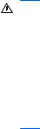
Notice d'avertissement relative à la sécurité
AVERTISSEMENT ! Pour éviter tout risque de blessure associée à la chaleur ou de surchauffe de l'ordinateur, ne placez pas ce dernier sur vos genoux et n'obstruez pas ses ouvertures d'aération. Utilisez toujours l'ordinateur sur une surface plane et rigide. La ventilation ne doit pas être entravée par des éléments rigides, tels qu'une imprimante, ni par des éléments souples, tels que des coussins, du tissu ou un tapis épais. Par ailleurs, ne mettez pas en contact l'adaptateur secteur avec la peau ou des éléments souples, tels que des coussins, du tissu ou un tapis, pendant le fonctionnement de l'appareil. L'ordinateur et l'adaptateur secteur sont conformes aux limites de température de surface accessible à l'utilisateur, définies par la norme internationale sur la sécurité du matériel informatique (CEI 60950).
iii
iv Notice d'avertissement relative à la sécurité

Sommaire
1 Bienvenue |
|
Recherche d'informations ..................................................................................................................... |
2 |
2 Découverte de votre ordinateur |
|
Partie supérieure .................................................................................................................................. |
4 |
Pavé tactile .......................................................................................................................... |
4 |
Voyants ................................................................................................................................ |
5 |
Touches ............................................................................................................................... |
6 |
Partie avant .......................................................................................................................................... |
7 |
Côté droit .............................................................................................................................................. |
8 |
Côté gauche ....................................................................................................................................... |
10 |
Ecran .................................................................................................................................................. |
11 |
Partie inférieure .................................................................................................................................. |
12 |
3 HP QuickWeb (certains modèles) |
|
Activation de HP QuickWeb ............................................................................................................... |
14 |
Démarrage de HP QuickWeb ............................................................................................................. |
15 |
Identification de la barre de lancement QuickWeb ............................................................................. |
16 |
Identification des icônes de contrôle de QuickWeb ........................................................... |
16 |
Identification des icônes de la barre de lancement QuickWeb .......................................... |
16 |
Identification des icônes de notification QuickWeb ............................................................ |
17 |
Configuration du réseau ..................................................................................................................... |
19 |
Démarrage de Microsoft Windows ..................................................................................................... |
20 |
Activation et désactivation de HP QuickWeb ..................................................................................... |
21 |
4 Réseau |
|
Utilisation d'un fournisseur d'accès Internet (FAI) .............................................................................. |
23 |
Connexion à un réseau sans fil .......................................................................................................... |
23 |
Connexion à un réseau WLAN existant ............................................................................. |
24 |
Configuration d'un nouveau réseau WLAN ....................................................................... |
24 |
Configuration d'un routeur sans fil ..................................................................... |
24 |
Protection de votre réseau WLAN ..................................................................... |
25 |
v
5 |
Périphériques de pointage et clavier |
|
|
Utilisation du clavier ........................................................................................................................... |
26 |
|
Identification des touches d'activation ............................................................................... |
26 |
|
Identification des touches d'action ..................................................................................... |
26 |
|
Utilisation des pavés numériques ...................................................................................... |
28 |
|
Utilisation des périphériques de pointage .......................................................................................... |
29 |
|
Définition des préférences du périphérique de pointage ................................................... |
29 |
|
Utilisation du pavé tactile ................................................................................................... |
29 |
|
Navigation ......................................................................................................... |
30 |
|
Sélection ........................................................................................................... |
31 |
|
Utilisation des mouvements du pavé tactile ...................................................... |
31 |
|
Défilement ........................................................................................ |
32 |
|
Pincement/zoom ............................................................................... |
32 |
|
Rotation ............................................................................................ |
33 |
6 |
Entretien |
|
|
Remplacement de la batterie ............................................................................................................. |
35 |
|
Insertion de la batterie ....................................................................................................... |
35 |
|
Retrait de la batterie .......................................................................................................... |
36 |
|
Retrait ou remise en place du cache de protection ............................................................................ |
37 |
|
Retrait du cache de protection ........................................................................................... |
37 |
|
Remise en place du cache de protection ........................................................................... |
37 |
|
Remplacement du disque dur ............................................................................................................ |
39 |
|
Retrait du disque dur ......................................................................................................... |
39 |
|
Installation d'un disque dur ................................................................................................ |
39 |
|
Remplacement du module mémoire .................................................................................................. |
40 |
|
Mise à jour des logiciels et pilotes ...................................................................................................... |
43 |
|
Entretien de routine ............................................................................................................................ |
43 |
|
Nettoyage de l'écran .......................................................................................................... |
43 |
|
Nettoyage du pavé tactile et du clavier .............................................................................. |
43 |
7 Sauvegarde et restauration |
|
|
|
Disques de restauration ..................................................................................................................... |
44 |
|
Exécution d'une restauration du système .......................................................................................... |
45 |
|
Restauration à partir de la partition de restauration dédiée (certains modèles) ................ |
46 |
|
Restauration à l'aide des disques de restauration ............................................................. |
47 |
|
Sauvegarde des informations ............................................................................................................. |
47 |
|
Utilisation de la fonction de sauvegarde et restauration Windows .................................... |
47 |
|
Utilisation de points de restauration système .................................................................... |
49 |
|
A quel moment créer des points de restauration .............................................. |
49 |
|
Création d'un point de restauration système ..................................................... |
49 |
|
Restauration à des date et heure antérieures ................................................... |
49 |
vi
8 |
Assistance technique |
|
|
Contact de l'assistance technique ...................................................................................................... |
50 |
|
Etiquettes ........................................................................................................................................... |
51 |
9 |
Caractéristiques techniques |
|
|
Tension d'entrée ................................................................................................................................. |
52 |
|
Environnement d'exploitation ............................................................................................................. |
53 |
Index ................................................................................................................................................................... |
54 |
|
vii
viii

1 Bienvenue
●Recherche d'informations
Une fois que vous avez terminé la configuration et l'enregistrement de l'ordinateur, il est important de suivre la procédure ci-dessous :
●Configurer HP QuickWeb (certains modèles) : Bénéficiez d'un accès immédiat à votre musique, vos photos numériques et au Web sans lancer votre système d'exploitation principal. Pour plus d'informations, reportez-vous au chapitre HP QuickWeb (certains modèles) à la page 13.
●Vous connecter à Internet : configurez votre réseau filaire ou sans fil pour pouvoir vous connecter à Internet. Pour plus d'informations, reportez-vous à la section Réseau à la page 22.
●Mettre à jour votre logiciel antivirus : protégez votre ordinateur contre les dégâts causés par les virus. Préinstallé sur l'ordinateur, ce logiciel vous permet d'accéder à des mises à jour gratuites pendant une période déterminée. Pour plus d'informations, reportez-vous au Guide de référence de l'ordinateur portable HP. Pour obtenir des instructions sur l'accès à ce guide, reportez-vous à la section Recherche d'informations à la page 2.
●Vous familiariser avec votre ordinateur : découvrez les fonctions de votre ordinateur. Pour plus d'informations, reportez-vous aux sections Découverte de votre ordinateur à la page 4 et Périphériques de pointage et clavier à la page 26.
●Créer des disques de restauration : restaurez les paramètres d'usine du système d'exploitation et des logiciels en cas de panne ou d'instabilité du système. Pour obtenir des instructions, reportezvous à la section Sauvegarde et restauration à la page 44.
●Rechercher les logiciels installés : affichez la liste des logiciels préinstallés sur l'ordinateur. Sélectionnez Démarrer > Tous les programmes. Pour plus d'informations sur l'utilisation des logiciels fournis avec l'ordinateur, reportez-vous aux instructions des éditeurs de logiciels, qui sont généralement fournies avec les logiciels ou disponibles sur le site Web de l'éditeur.
1

Recherche d'informations
Cet ordinateur est livré avec plusieurs ressources qui vous aideront à réaliser différentes tâches.
Ressources |
Pour obtenir des informations sur |
||
|
|
|
|
Guide Installation rapide |
● |
Configuration de l'ordinateur |
|
|
● Identification des éléments de l'ordinateur |
||
|
|
||
Guide de référence de l'ordinateur portable HP |
● Fonctions de gestion de l'alimentation |
||
Pour y accéder, sélectionnez Démarrer > Aide et |
● Optimisation de la durée de vie de la batterie |
||
support > Manuels de l'utilisateur. |
● Utilisation des fonctions multimédia de l'ordinateur |
||
|
|||
|
● |
Protection de l'ordinateur |
|
|
● |
Entretien de l'ordinateur |
|
|
● Mise à jour des logiciels |
||
|
|
||
Aide et support |
● Informations sur le système d'exploitation |
||
Pour accéder à Aide et support, sélectionnez |
● Mises à jour des logiciels, des pilotes et du BIOS |
||
Démarrer > Aide et support. |
● Outils de résolution des problèmes |
||
REMARQUE : Pour obtenir une assistance spécifique |
|||
● Accès à l'assistance technique |
|||
à votre pays/région, accédez à la page |
|||
http://www.hp.com/support, sélectionnez votre pays/ |
|
|
|
région, puis suivez les instructions à l'écran. |
|
|
|
|
|
||
Informations sur les réglementations, la sécurité et les |
● Informations sur les réglementations et la sécurité |
||
conditions d'utilisation |
● Informations sur la mise au rebut de la batterie |
||
Pour y accéder, sélectionnez Démarrer > Aide et |
|||
|
|
||
support > Manuels de l'utilisateur. |
|
|
|
|
|
||
Sécurité et ergonomie du poste de travail |
● Configuration du poste de travail, positions conseillées, |
||
Pour accéder à ce manuel : |
|
conditions de sécurité et de travail appropriées |
|
● Informations sur la sécurité électrique et mécanique |
|||
Sélectionnez Démarrer > Aide et support > Manuels |
|||
|
|
||
de l'utilisateur. |
|
|
|
– ou – |
|
|
|
Accédez à la page http://www.hp.com/ergo. |
|
|
|
|
|
||
Worldwide Telephone Numbers (livret Numéros de |
Numéros de téléphone du support HP |
||
téléphone internationaux) |
|
|
|
Ce livret est fourni avec votre ordinateur. |
|
|
|
|
|
||
Site Web HP |
● Informations relatives au support |
||
Pour accéder à ce site Web, entrez l'adresse |
● Commande de pièces et informations d'aide supplémentaires |
||
http://www.hp.com/support. |
● Mises à jour des logiciels, des pilotes et du BIOS (Setup Utility) |
||
|
|||
|
● Accessoires disponibles pour le périphérique |
||
|
|
||
Garantie limitée* |
Informations de garantie |
||
Pour accéder à la garantie : |
|
|
|
|
|
|
|
2 Chapitre 1 Bienvenue
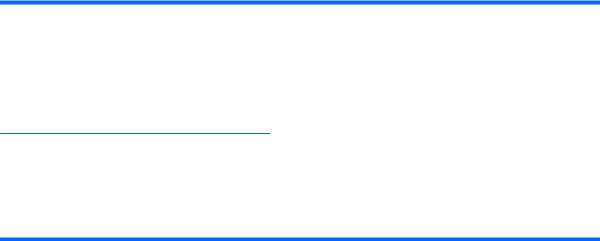
Ressources |
Pour obtenir des informations sur |
|
|
Sélectionnez Démarrer > Aide et support >
HP Warranty (Garantie HP).
– ou –
Accédez à la page http://www.hp.com/go/ orderdocuments.
*La garantie limitée HP applicable à votre produit est disponible dans le menu Démarrer de votre ordinateur et/ou sur le CD/ DVD fourni avec le produit. Dans certains pays/régions, une garantie limitée HP imprimée est fournie avec le produit. Dans les pays/régions où la garantie n'est pas fournie sur support papier, vous pouvez en faire la demande à l'adresse http://www.hp.com/go/orderdocuments ou écrire à l'adresse : Hewlett Packard, MS POD, 11311 Chinden Blvd, Boise, ID 83714, Etats-Unis ; Hewlett Packard, POD, Via G. Di Vittorio, 9, 20063, Cernusco s/Naviglio (MI), Italie ; Hewlett Packard, POD, P.O. Box 200, Alexandra Post Office, Singapour 911507. Veuillez inclure le nom du produit, la période de garantie (indiquée sur l'étiquette du numéro de série), votre nom et votre adresse postale.
Recherche d'informations |
3 |
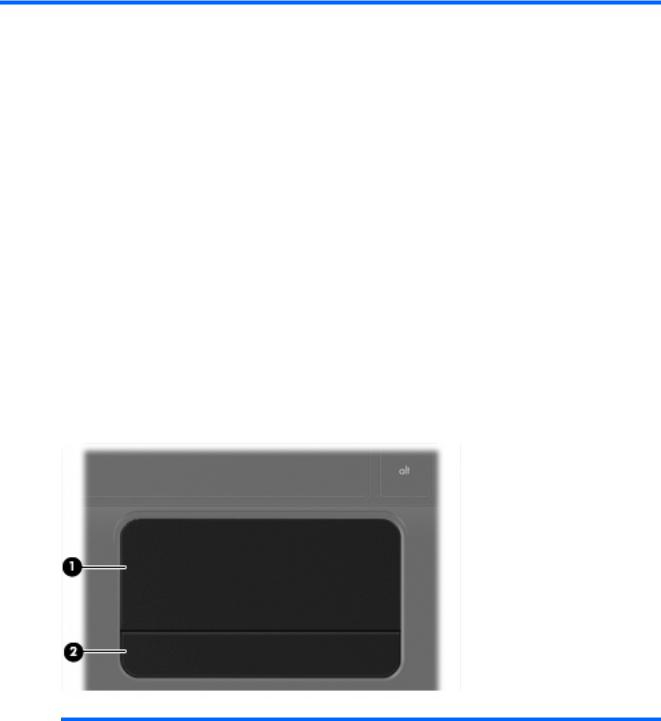
2 Découverte de votre ordinateur
●Partie supérieure
●Partie avant
●Côté droit
●Côté gauche
●Ecran
●Partie inférieure
Partie supérieure
Pavé tactile
Elément |
Description |
|
|
|
|
(1) |
Zone du pavé tactile |
Permet de déplacer le curseur pour sélectionner ou activer des |
|
|
éléments à l'écran. |
|
|
|
(2) |
Bouton du pavé tactile |
Fonctionne comme les boutons gauche et droit d'une souris |
|
|
externe. |
|
|
|
4 |
Chapitre 2 Découverte de votre ordinateur |
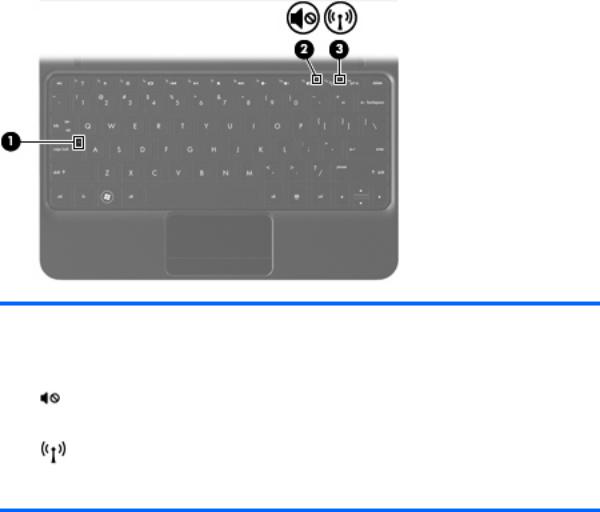
Voyants
Elément |
|
Description |
|
|
|
(1) |
Voyant verr maj |
● Blanc : la fonction verr maj est activée. |
|
|
● Eteint : la fonction verr maj est désactivée. |
|
|
|
(2) |
Voyant Muet |
● Orange : le son de l'ordinateur est coupé. |
|
|
● Eteint : le son de l'ordinateur est activé. |
|
|
|
(3) |
Voyant des périphériques sans fil |
● Blanc : un périphérique sans fil intégré, tel qu'un |
périphérique de réseau local sans fil (WLAN) et/ou un périphérique Bluetooth®, est activé.
● Orange : tous les périphériques sans fil sont désactivés.
Partie supérieure |
5 |
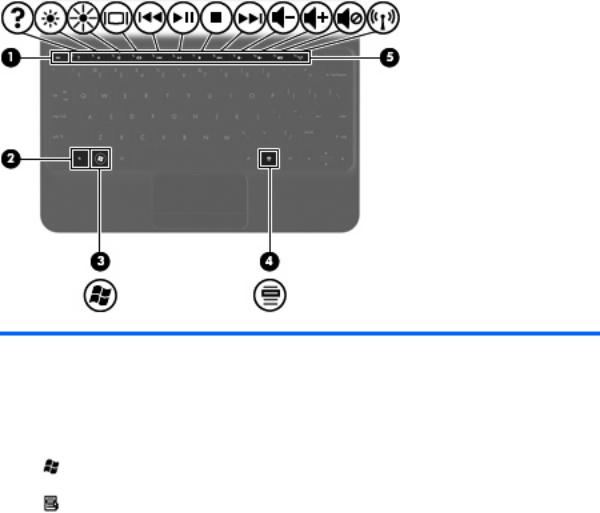
Touches
Elément |
|
Description |
|
|
|
(1) |
Touche echap |
Affiche les informations système lorsqu'elle est associée à la |
|
|
touche fn. |
|
|
|
(2) |
Touche fn |
Associée à une touche de fonction, à la touche ver num ou |
|
|
à la touche echap, permet d'exécuter les fonctions système |
|
|
fréquemment utilisées. |
|
|
|
(3) |
Touche logo Windows® |
Affiche le menu Démarrer de Windows. |
|
|
|
(4) |
Touche des applications Windows |
Permet d'afficher le menu contextuel des éléments qui se |
|
|
trouvent sous le pointeur. |
|
|
|
(5) |
Touches d'action |
Permettent d'exécuter des fonctions système fréquemment |
|
|
utilisées. |
|
|
|
6 |
Chapitre 2 Découverte de votre ordinateur |

Partie avant
Elément |
Description |
|
|
Haut-parleurs (2) |
Émettent le son. |
|
|
Partie avant |
7 |
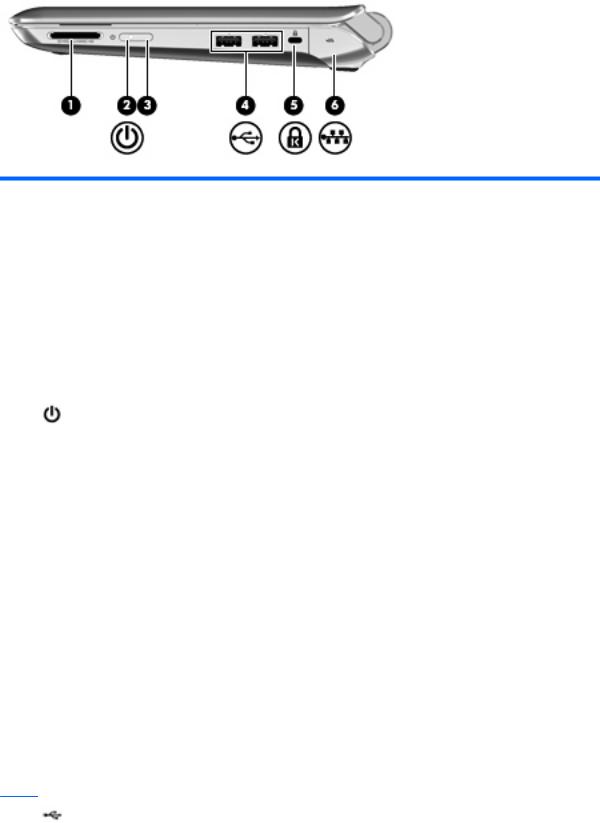
Côté droit
Elément |
|
Description |
|
|
|
|
|
(1) |
Connecteur de carte numérique |
Prend en charge les formats de cartes numériques suivants : |
|
|
|
● |
Memory Stick |
|
|
● |
Memory Stick Pro |
|
|
● |
MultiMediaCard |
|
|
● Carte SD (Secure Digital) |
|
|
|
● Carte mémoire Secure Digital High Capacity (SDHC) |
|
|
|
● Carte mémoire Secure Digital Extended Capacity |
|
|
|
|
(SDxC) |
|
|
|
|
(2) |
Voyant d'alimentation |
● |
Blanc : l'ordinateur est sous tension. |
|
|
● Blanc clignotant : l'ordinateur est en mode veille. |
|
|
|
● Eteint : l'ordinateur est hors tension ou en veille |
|
|
|
|
prolongée. |
|
|
|
|
(3) |
Interrupteur d'alimentation |
● |
Lorsque l'ordinateur est hors tension, faites glisser |
|
|
|
l'interrupteur pour le mettre sous tension. |
● Lorsque l'ordinateur est sous tension, faites glisser brièvement l'interrupteur pour le mettre en veille.
● Lorsque l'ordinateur est en veille, faites glisser brièvement l'interrupteur pour quitter ce mode.
● Lorsque l'ordinateur est en veille prolongée, faites glisser brièvement l'interrupteur pour quitter ce mode.
Si l'ordinateur cesse de répondre et que vous ne parvenez pas à l'éteindre à l'aide des procédures d'arrêt Windows, faites glisser l'interrupteur d'alimentation et maintenez-le ainsi pendant au moins 5 secondes pour le mettre hors tension.
Pour plus d'informations sur les paramètres d'alimentation, sélectionnez Démarrer > Panneau de configuration > Système et sécurité > Options d'alimentation ou reportez-vous au Guide de référence de l'ordinateur portable HP.
(4) |
Ports USB (2) |
Permettent de connecter des périphériques USB en option. |
|
|
|
8 |
Chapitre 2 Découverte de votre ordinateur |
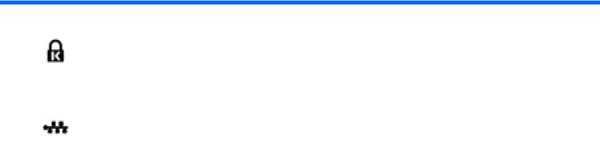
Elément |
|
Description |
|
|
|
(5) |
Emplacement pour câble antivol |
Permet de fixer à l'ordinateur un câble antivol en option. |
|
|
REMARQUE : Le câble antivol a un caractère dissuasif, |
|
|
mais ne constitue pas une garantie contre une utilisation |
|
|
malveillante ou le vol du produit. |
|
|
|
(6) |
Prise et cache RJ-45 (réseau) |
Permet de connecter un câble réseau. |
|
|
|
Côté droit |
9 |
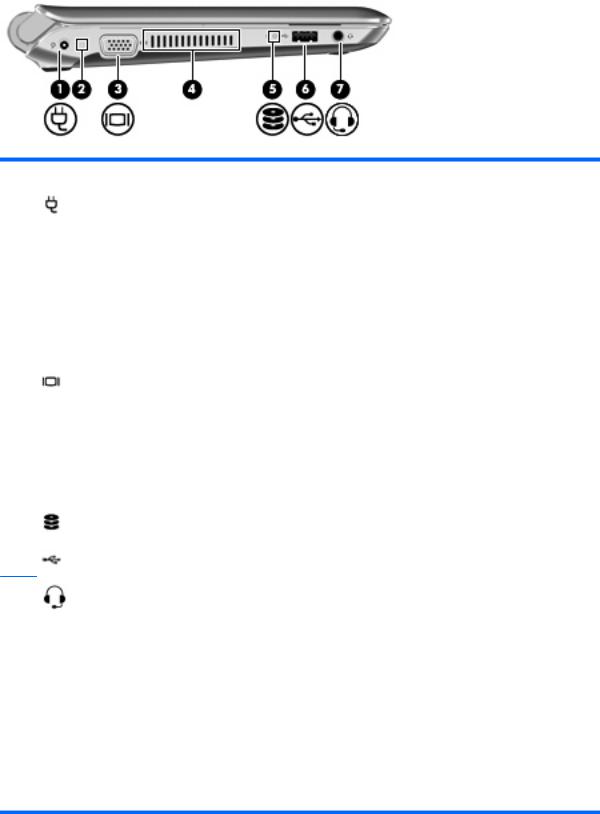
Côté gauche
Elément |
|
Description |
|
|
|
(1) |
Connecteur d'alimentation |
Permet de brancher un adaptateur secteur. |
|
|
|
(2) |
Voyant de l'alimentation secteur/de la |
● Éteint : L'ordinateur fonctionne sur batterie. |
|
batterie |
● Orange clignotant : La batterie a atteint un niveau faible, |
|
|
|
|
|
un niveau critique ou rencontre un problème. |
|
|
● Orange : La batterie est en cours de charge. |
|
|
● Blanc : L'ordinateur est branché sur une source |
|
|
d'alimentation externe et la batterie est complètement |
|
|
rechargée. |
|
|
|
(3) |
Port pour moniteur externe |
Permet de connecter un projecteur ou un moniteur VGA |
|
|
externe. |
|
|
|
(4) |
Ouverture d'aération |
Permet de faire circuler l'air pour refroidir les composants |
|
|
internes. |
|
|
REMARQUE : Le ventilateur de l'ordinateur démarre |
|
|
automatiquement pour refroidir les composants internes et |
|
|
éviter une surchauffe. Il est normal que le ventilateur interne |
|
|
effectue un cycle durant une opération de routine. |
|
|
|
(5) |
Voyant de l'unité |
● Blanc clignotant : Le disque dur est actif. |
|
|
|
(6) |
Port USB |
Permet de connecter un périphérique USB en option. |
(7)Prise de sortie audio (casque)/prise d'entrée audio (microphone)
Permet de connecter des haut-parleurs stéréo avec alimentation, un casque, des écouteurs ou un dispositif audio de télévision en option. Permet également de connecter un micro-casque en option.
AVERTISSEMENT ! Pour réduire le risque de lésions, réglez le volume avant d'utiliser un casque, des écouteurs ou un micro-casque. Pour plus d'informations sur la sécurité, reportez-vous au manuel Informations sur les réglementations, la sécurité et les conditions d'utilisation.
REMARQUE : Le branchement d'un périphérique sur la prise du casque entraîne la désactivation des haut-parleurs de l'ordinateur.
REMARQUE : Le composant audio doit comporter un connecteur à 4 conducteurs.
10 Chapitre 2 Découverte de votre ordinateur
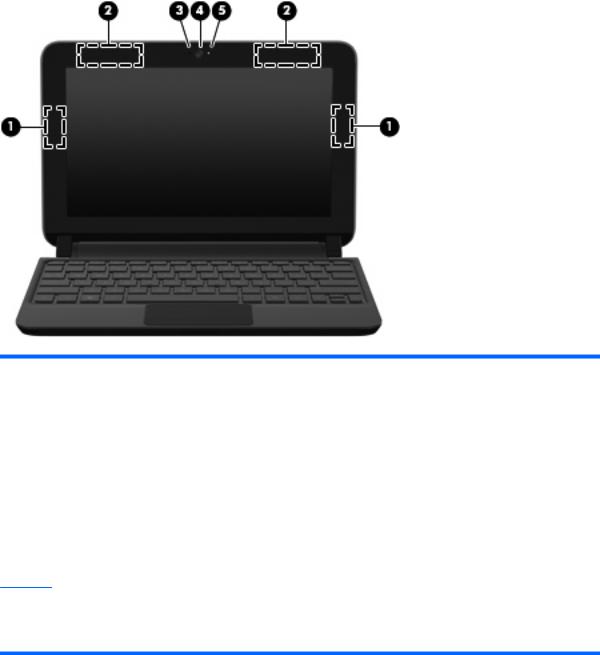
Ecran
Elément |
|
Description |
|
|
|
(1) |
Antennes WLAN (2)* |
Émettent et reçoivent des signaux sans fil pour communiquer |
|
|
avec des réseaux locaux sans fil (WLAN). |
|
|
|
(2) |
Antennes WWAN (2)* (certains modèles) |
Permettent d'émettre et de recevoir des signaux sans fil pour |
|
|
communiquer avec des réseaux à large bande sans fil (WWAN). |
|
|
|
(3) |
Microphone interne |
Permet d'enregistrer les sons. |
|
|
|
(4) |
Webcam |
Permet d'enregistrer des vidéos et de prendre des photos. |
|
|
Pour utiliser la webcam, sélectionnez Démarrer > Tous les |
|
|
programmes > HP > HP MediaSmart > HP MediaSmart |
|
|
Webcam. |
|
|
|
(5) |
Voyant de la webcam |
Allumé : La webcam est en cours d'utilisation. |
*Ces antennes ne sont pas visibles depuis l'extérieur de l'ordinateur. Pour optimiser les transmissions, évitez d'obstruer les zones situées immédiatement autour des antennes. Pour connaître les avis de réglementation relatifs aux fonctions sans fil, reportez-vous à la section du manuel Informations sur les réglementations, la sécurité et les conditions d'utilisation relative à votre pays ou région. Ce manuel est disponible dans Aide et support.
Ecran 11
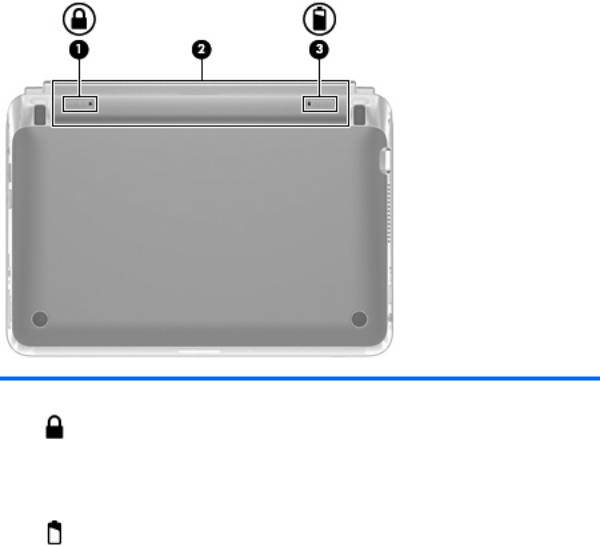
Partie inférieure
Elément |
|
Description |
|
|
|
(1) |
Loquet de verrouillage de la batterie |
Verrouille la batterie dans son compartiment. |
|
|
|
(2) |
Compartiment de la batterie |
Contient la batterie. |
|
|
REMARQUE : Le connecteur de carte SIM est situé sous |
|
|
la batterie. |
|
|
|
(3) |
Loquet de dégagement de la batterie |
Permet d'éjecter la batterie de son compartiment. |
|
|
|
12 Chapitre 2 Découverte de votre ordinateur
